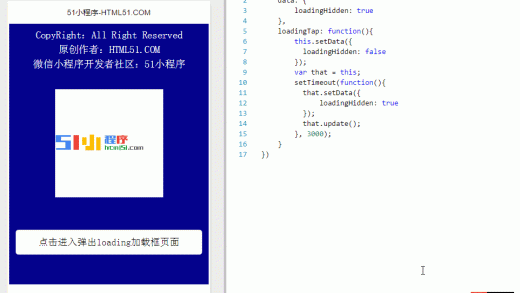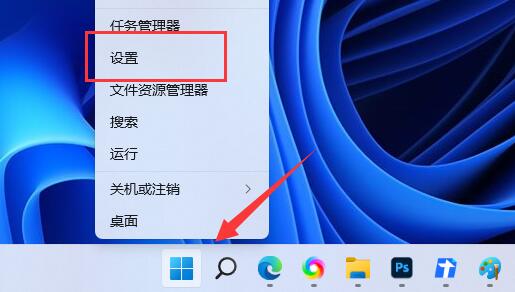设置win7默认程序的指南要指定计算机打开特定文件类型或执行特定任务时使用的程序,您必须设置默认程序。默认情况下,windows 会根据文件类型或任务自动选择程序。然而,您可以轻松更改此设置以选择您首选的程序。本指南将逐步引导您完成更改 win7 默认程序的过程。我们提供了详细的说明和屏幕截图,以帮助您轻松完成此任务。阅读以下详细内容,了解如何自定义 windows 7 的默认程序设置并确保您的计算机始终使用您偏好的应用程序来完成任务。
win7的默认程序是,当我们在中打开某个文件时,我们会自动使用打开的软件,我们可以在默认的程序中直接修改设置,所有文件的默认打开方式都可以设置为我们想要的软件,下面一起看看。
win7默认程序更改教程
1、首先我们点击屏幕左下角的图示按钮。

2、打开“控制面板”,如图所示。
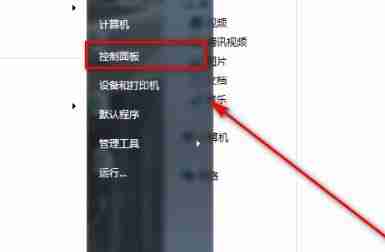
3、将右上角的查看方式改为“类别”
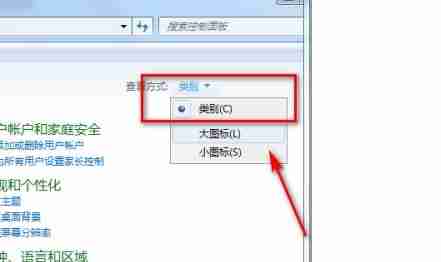
4、点击图示位置的“程序”
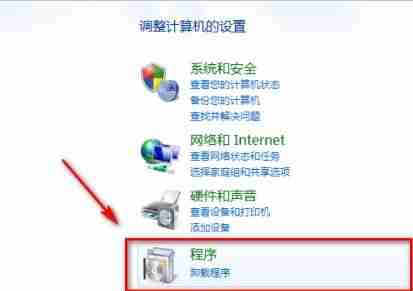
5、点击“设置默认程序”,如图所示。
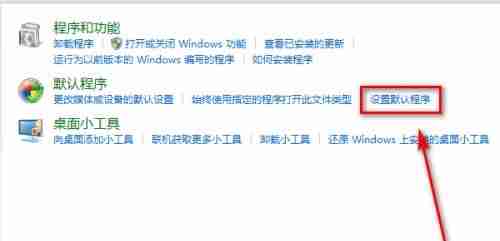
6、查看左边的程序,点击之后就会出现在右边了。

7、选择好需要的默认程序,点击下方的“将此程序设置为默认值”即可。
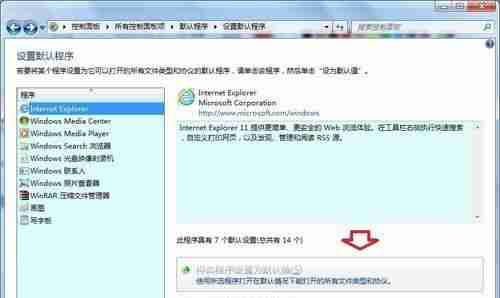
以上就是win7怎么更改默认程序 win7默认程序更改教程的详细内容,更多请关注GTHOST其它相关文章!